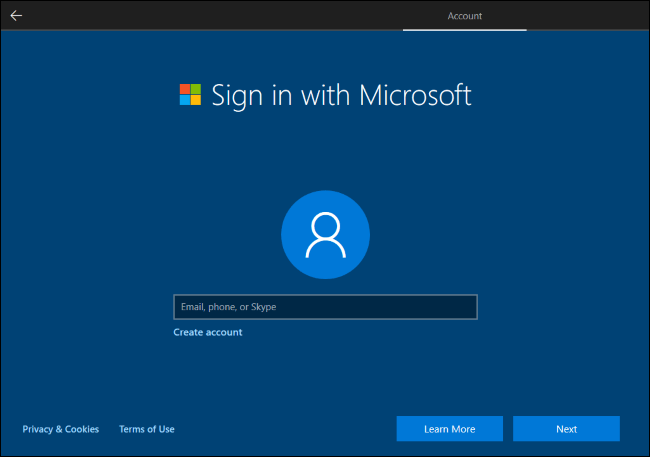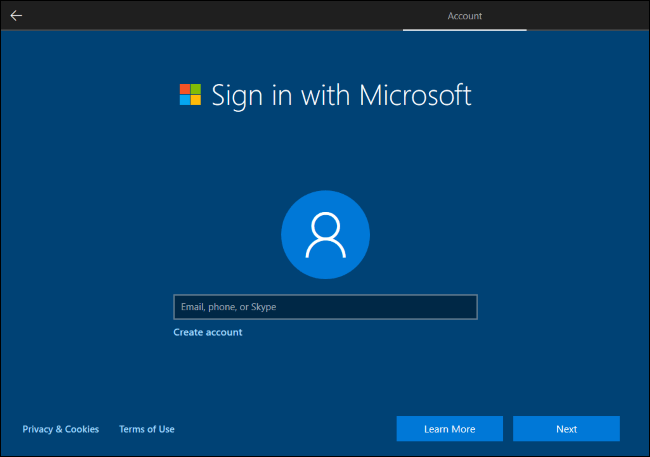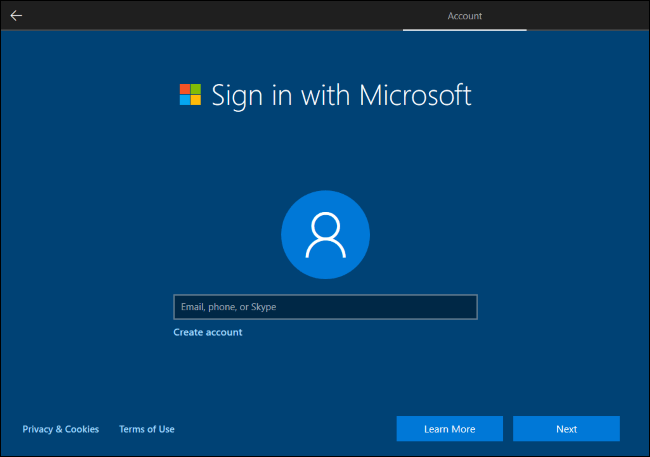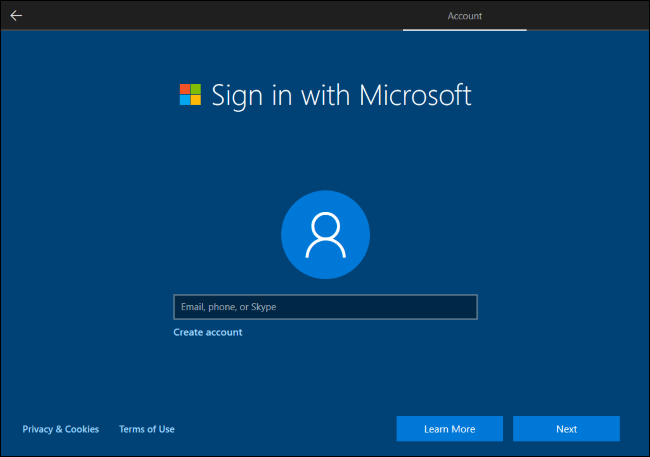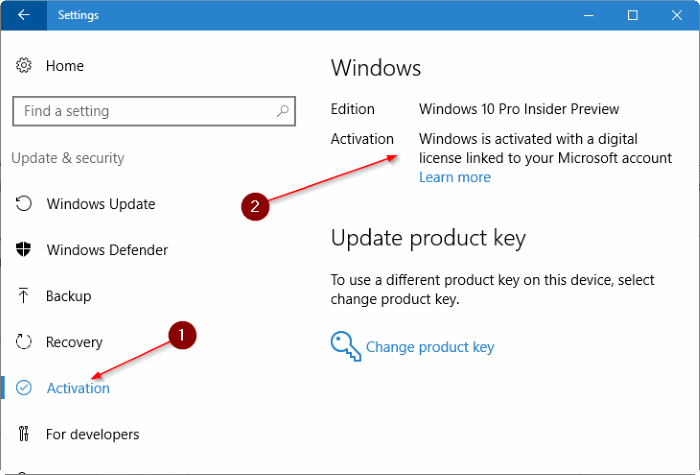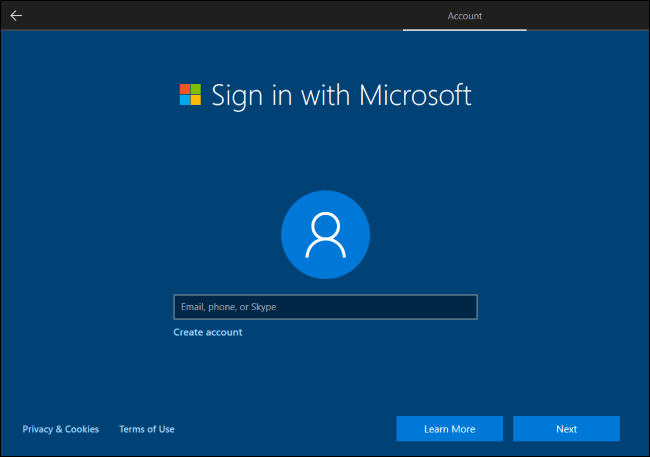
Wie richte ich Windows 10 ohne Microsoft -Konto ein?
Finden Sie den Prozess der Einrichtung von Windows 10 mit einem Microsoft-Konto für mühsame und zeitaufwändige Einrichtungen? Suchen Sie einen einfacheren und schnelleren Weg, um Windows 10 auf Ihr System zu installieren? Wenn ja, sind Sie am richtigen Ort gekommen! In diesem Artikel werden wir uns genauer ansehen, wie Sie Windows 10 einrichten, ohne dass ein Microsoft -Konto erforderlich ist. Wir werden die Vor- und Nachteile dieser Methode sowie die Schritte, die Sie unternehmen müssen, besprechen, um Windows 10 schnell und einfach auf Ihrem System zu betreiben. Also fangen wir an!
So richten Sie Windows 10 ohne Microsoft -Konto ein
- Gehen zu Einstellungen.
- Wählen Konten.
- Wählen Melden Sie sich stattdessen mit einem lokalen Konto an.
- Geben Sie die Anmeldeinformationen für das lokale Konto ein.
- Klicken Nächste.
- Geben Sie das Passwort für das lokale Konto ein.
- Klicken Nächste.
- Klicken Abmelden und beenden.

So richten Sie Windows 10 ein, ohne ein Microsoft -Konto zu verwenden
Windows 10 ist das am häufigsten verwendete Betriebssystem der Welt und bietet Benutzern eine Vielzahl von Funktionen und Anpassungsoptionen. Eine dieser Funktionen ist die Möglichkeit, Windows 10 einzurichten, ohne ein Microsoft -Konto zu verwenden. Dies kann für Benutzer von Vorteil sein, die ihre persönlichen Daten nicht von Microsoft gespeichert haben. In diesem Artikel zeigen wir Ihnen, wie Sie Windows 10 einrichten, ohne ein Microsoft -Konto zu verwenden.
Erstellen Sie ein lokales Benutzerkonto
Der erste Schritt beim Einrichten von Windows 10 ohne Verwendung eines Microsoft -Kontos besteht darin, ein lokales Benutzerkonto zu erstellen. Dies kann durch die Auswahl der Einstellungs -App und der Auswahl der Option Konten erfolgen. Von dort aus können Sie die Option „Familie und andere Benutzer“ auswählen und dann auf die Schaltfläche "jemand anderem hinzufügen" klicken. Sie werden dann aufgefordert, den Namen des Benutzers einzugeben, den Sie erstellen möchten. Sobald Sie den Namen eingegeben haben, klicken Sie auf die Schaltfläche "Weiter", um fortzufahren.
Wählen Sie die Option "Nein Microsoft -Konto" aus
Der nächste Schritt besteht darin, die Option "Nein, ich habe keine Anmeldeinformationen dieser Person" auszuwählen. Auf diese Weise können Sie ein lokales Benutzerkonto erstellen, ohne ein Microsoft -Konto zu verwenden. Sie werden dann aufgefordert, ein Passwort für den neuen Benutzer einzugeben. Sobald Sie das Passwort eingegeben haben, klicken Sie auf die Schaltfläche "Weiter", um fortzufahren.
Richten Sie ein lokales Konto ein
Der letzte Schritt besteht darin, das lokale Benutzerkonto einzurichten. Sie werden aufgefordert, einige grundlegende Informationen wie den Namen, das Geschlecht und den Geburtsdatum des Benutzers einzugeben. Sobald Sie die Informationen eingegeben haben, klicken Sie auf die Schaltfläche "Weiter", um das Konto zu erstellen. Anschließend können Sie sich mit dem neuen Benutzerkonto bei Windows 10 anmelden, ohne ein Microsoft -Konto zu verwenden.
Abschluss
Das Einrichten von Windows 10 ohne Verwendung eines Microsoft -Kontos ist ein einfacher Prozess. Wenn Sie die in diesem Artikel beschriebenen Schritte befolgen, können Sie problemlos ein lokales Benutzerkonto erstellen, ohne ein Microsoft -Konto verwenden zu müssen. Dies kann für Benutzer von Vorteil sein, die ihre persönlichen Daten nicht von Microsoft gespeichert haben.
Verwandte FAQ
Frage 1: Was ist ein Microsoft -Konto?
ANTWORT: Ein Microsoft -Konto ist eine E -Mail -Adresse und ein Passwortkombination, mit der sich bei Microsoft -Diensten wie Outlook.com, Office, OneDrive, Xbox Live, Skype oder Windows Phone angemeldet werden. Es wird auch verwendet, um auf andere Microsoft -Dienste wie Microsoft Store, Xbox Music oder Xbox Video zuzugreifen. Microsoft -Konten sind kostenlos und ermöglichen es Benutzern, auf viele Dienste zugreifen zu können, die auf der Microsoft -Plattform verfügbar sind.
Frage 2: Kann ich Windows 10 ohne Microsoft -Konto einrichten?
Antwort: Ja, Sie können Windows 10 ohne Microsoft -Konto einrichten. Wenn Sie dazu aufgefordert werden, Ihre Microsoft -Kontodetails während des Einrichtungsvorgangs einzugeben, wählen Sie stattdessen „ein lokales Konto erstellen“. Sie werden dann gebeten, einen Benutzernamen, ein Passwort und einen Hinweis für das Passwort anzugeben. Danach wird das Setup fortgesetzt, ohne ein Microsoft -Konto zu benötigen.
Frage 3: Was sind die Vorteile, Windows 10 ohne Microsoft -Konto einzurichten?
ANTWORT: Einrichten von Windows 10 ohne Microsoft -Konto ermöglicht es Benutzern, ihre Datenschutz- und Sicherheitseinstellungen über eine bessere Steuerung zu haben. Es verhindert auch, dass Microsoft Daten über die Aktivitäten und Vorlieben des Benutzers sammelt. Das Einrichten von Windows 10 ohne Microsoft -Konto ermöglicht es Benutzern außerdem, auf das Betriebssystem zugreifen zu können, ohne sich ein Microsoft -Konto -Passwort zu erinnern.
Frage 4: Was sind die Nachteile, Windows 10 ohne Microsoft -Konto einzurichten?
Antwort: Einrichten von Windows 10 ohne Microsoft -Konto bedeutet, dass Benutzer nicht in der Lage sind, auf bestimmte Dienste und Funktionen zugreifen zu können, die mit einem Microsoft -Konto verfügbar sind. Dazu gehören die Möglichkeit, Einstellungen über mehrere Geräte hinweg zu synchronisieren, auf den Microsoft Store zuzugreifen und auf Microsoft Cloud -Speicher zuzugreifen. Darüber hinaus kann der Benutzer Cortana, den Windows 10 Digital Assistant, nicht verwenden.
Frage 5: Was sind die Schritte, um Windows 10 ohne Microsoft -Konto einzurichten?
Antwort: Die Schritte, die mit der Einrichtung von Windows 10 ohne Microsoft -Konto verbunden sind, sind wie folgt:
1. Wählen Sie während des Setup -Vorgangs „ein lokales Konto erstellen“ aus, anstatt sich mit einem Microsoft -Konto anzumelden.
2. Geben Sie einen Benutzernamen und ein Passwort für das lokale Konto ein.
3. Geben Sie einen Hinweis ein, mit dem Sie sich an das Passwort erinnern können.
4. Weiter mit dem Setup -Prozess.
Frage 6: Ist es möglich, nach dem Einrichten von Windows 10 zu einem Microsoft -Konto ohne eines zu wechseln?
ANTWORT: Ja, es ist möglich, nach dem Einrichten von Windows 10 auf ein Microsoft -Konto ohne eines zu wechseln. Öffnen Sie dazu die Einstellungs -App und gehen Sie zum Abschnitt "Konten". Wählen Sie auf der Registerkarte "Ihre Info" "stattdessen mit einem Microsoft-Konto anmelden" und befolgen Sie die Anweisungen auf dem Bildschirm. Anschließend können Sie sich mit Ihrem Microsoft -Konto anmelden und die Dienste und Funktionen mit einem Microsoft -Konto verwenden.
So richten Sie Windows 10 ohne Microsoft -Konto ein
Das Einrichten von Windows 10 muss keine entmutigende Aufgabe sein. Indem Sie die Notwendigkeit vermeiden, ein Microsoft -Konto zu verwenden, können Sie Ihren Computer in kürzester Zeit schnell zum Laufen bringen. Mit diesen einfachen Schritten können Sie jetzt ein voll funktionsfähiges Windows 10 -System ohne den Ärger eines Microsoft -Kontos haben. Alles, was Sie tun müssen, ist, den obigen Anweisungen zu befolgen und in kürzester Zeit die volle Erfahrung von Windows 10 zu genießen.